写作平台划线笔记新功能全新上线!给你带来不一样的写作学习体验~

InfoQ 写作平台上线已有三个月,虽然还处在新生儿的阶段,但在收集各方建议和使用体验的同时,也陆续更新了许多新功能,今天我们迎来了写作平台的一次重大功能的更新——划线笔记功能。在小编看来这次更新对于写作平台这样一个用文字作为内容的主要承载媒介的UGC社区来说,无疑是里程碑式的新进展。
新上线功能详细介绍
划线笔记功能——划线、评论、复制(笔记功能待更新)
多图上传功能
写作平台编辑器快速上手提示功能
关于划线笔记功能使用方法
划线笔记功能的更新,更方便了我们在阅读优秀文章的同时,记录重点内容并收藏到自己的个人中心,查阅个人中心即可查看划线记录,也可以针对文章内容与作者进行讨论,发表自己独特的见解。
写作平台划线笔记功能——划线
框选一段文字,触发操作 tips 选项 - 划线、评论、复制
在个人中心 -「划线」,即可查看和管理自己所有的划线记录
和收藏的文章相同,「划线」栏目下的内容也会展现给其他用户
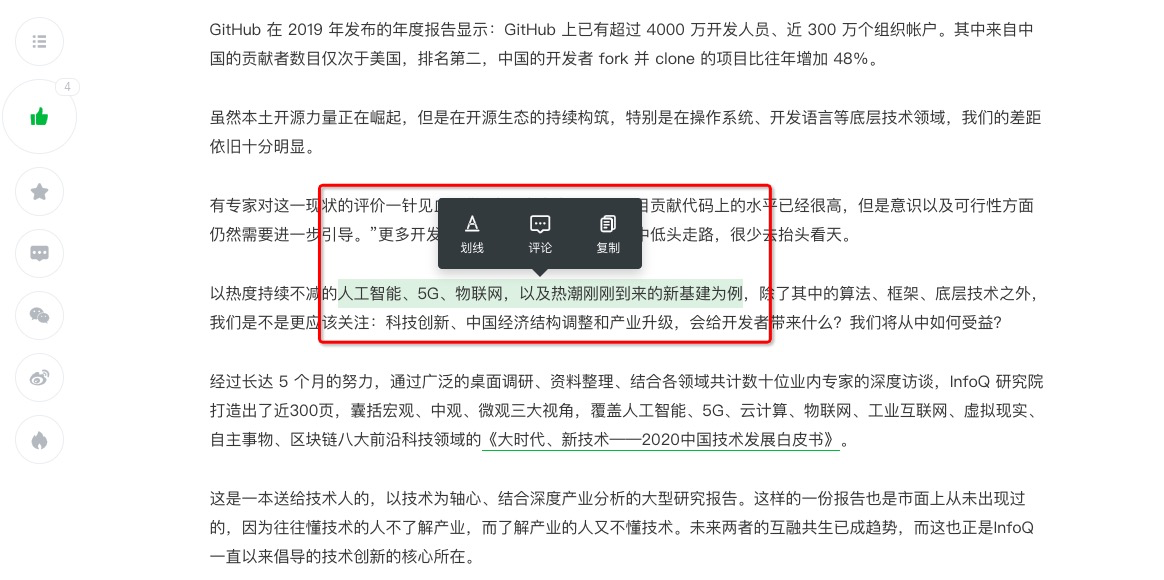
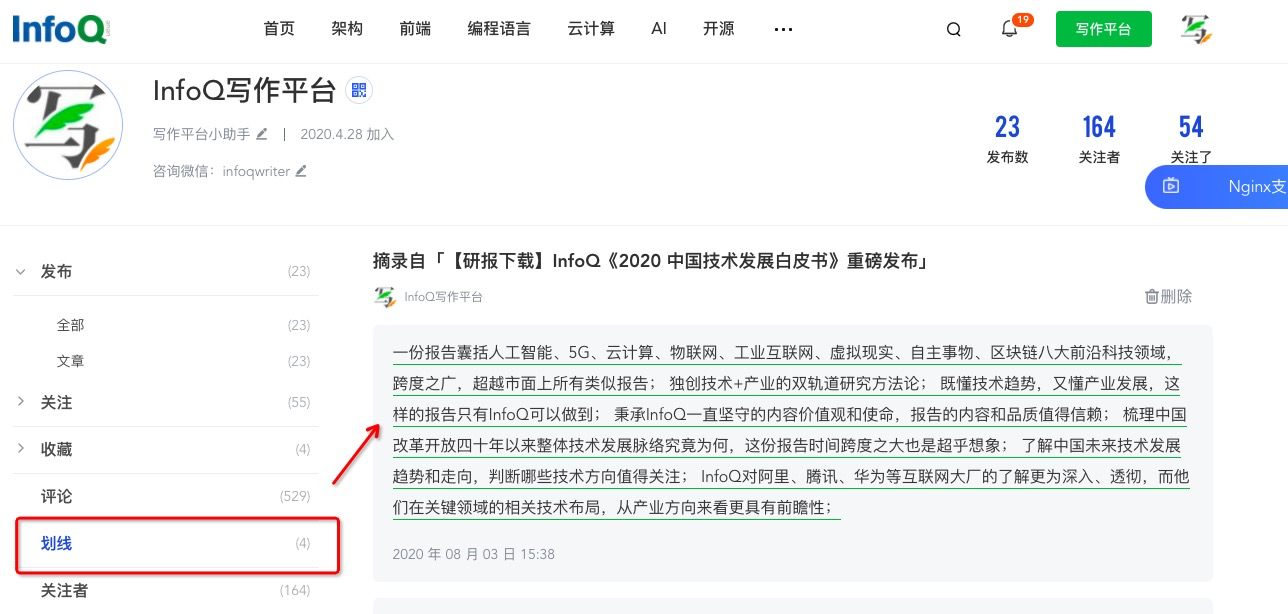
写作平台划线笔记功能——评论
框选文字,并选择「评论」,跳转至页面底部评论区
评论后体现在文章下方评论区
可在个人中心 -「评论」查看和管理自己的划线评论
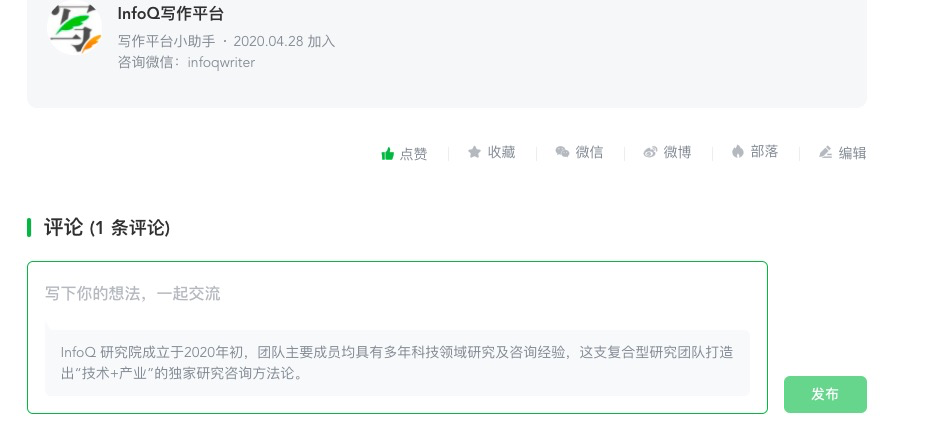
关于多图上传
写作平台支持一次多图上传图片功能,最多支持同时上传10张图片
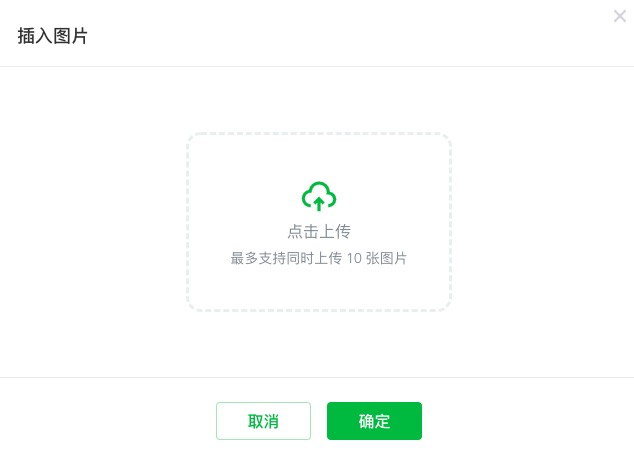
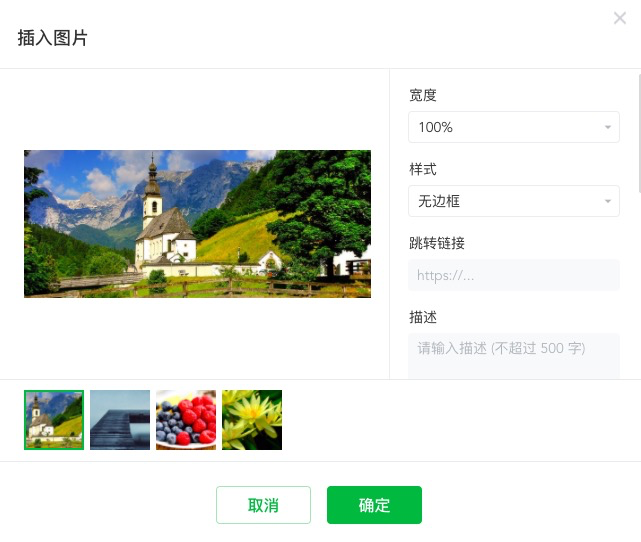
写作平台快速上手提示功能
为了方便初次来到写作平台创作的作者们快速了解编辑器功能,并使用 Markdown 语法,平台新增快速上手引导,关于创作方向建议、编辑器特点、Markdown 常用语法均可在该提示中查看。
成为作者后,初次创作,右侧会自动弹出「快速上手」提示栏
多次创作的作者进入编辑器,可随时点击右侧「小灯泡」查看
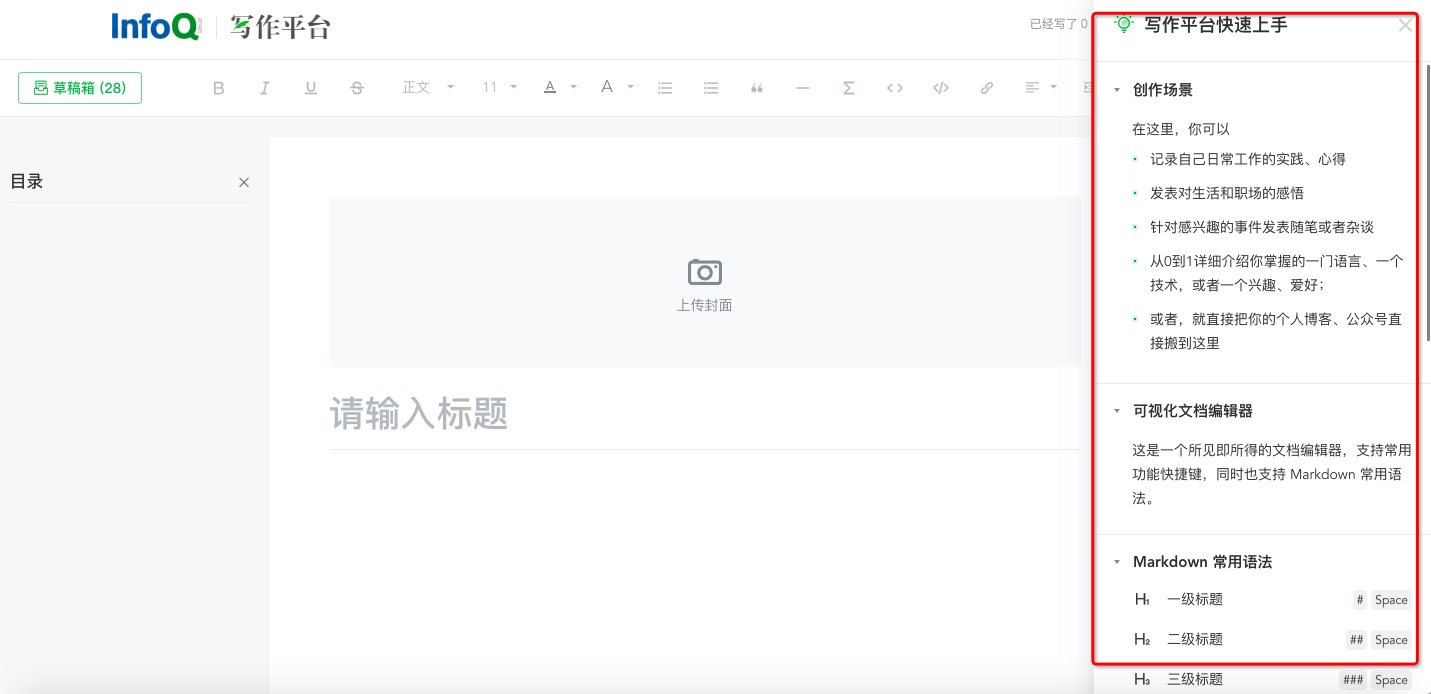
关于 Markdown
Markdown 语法,一般可分为原生语法和衍生语法。
原生语法主要由以下两部分构成:
区块元素:标题、引用、列表(分为有序和无序)、区块代码、分隔线等
行内元素:强调(包含加粗和斜体)、行内代码、链接、图片等
是由 John Gruber 于 2004 年创造,此后貌似再也没有更新过,但足以满足大部分写作。
为了补充原生语法所不具备的功能,一些组织或者个人对其进行了扩展,即所谓的衍生语法,主要有:
GFM(Github Flavored Markdown):支持任务列表、表格、围栏式区块代码、删除线等
PHP Markdown Extra:支持锚点链接、注脚、缩略语等
MultiMarkdown:支持上标与下标、行内和区块公式、以及更复杂的表格等
以上原生和各种衍生语法的具体说明和使用方式,可以点击上面相应的链接查看,除此之外,我们使用过的各种本地以及在线编辑器可能还创造了属于自己的语法,皆归为其它,不做过多介绍。
写作平台 Markdown 使用方法
我们的编辑器暂时没有支持衍生语法,不过可以使用菜单栏按钮来实现,比如删除线,公式、图片、视频等等。

但我们目前已经支持了绝大部分原生语法,只不过均需要空格键(Space)来触发,比如一级标题可以使用1个#字符,然后加上1个空格,正确触发后会是所见即所得的样子,下面将一一列出。
标题
原生语法有 Setext 和 Atx 两种形式,我们仅支持最常见的 Atx 形式,最多支持到五级:
# + Space
## + Space
### + Space
#### + Space
##### + Space
斜体
原生语法的两种形式我们均有支持,即:
*xxx* + Space
或者
_xxx_ + Space
粗体
原生语法的两种形式我们均有支持,即:
**xxx** + Space
或者
__xxx__ + Space
分割线
原生语法的三种形式我们均有支持,即:
*** + Space
或者
___ + Space
或者
--- + Space
有序列表
Number. + Space
支持多级缩进,最多八级,如下:
xxxxxx
xxxxxx
xxxxxx
xxxxxx
xxxxxx
xxxxxx
xxxxxx
Tips:Number 不需要从 1 开始,而且数字不需要连续。
无序列表
原生语法的三种形式我们均有支持,即:
* + Space
或者
+ + Space
或者
- + Space
同样支持多级缩进,最多八级,如下:
xxxxxx
xxxxxx
xxxxxx
xxxxxx
xxxxxx
xxxxxx
xxxxxx
xxxxxx
xxxxxx
xxxxxx
行内代码
`inline code` + Space
Tips:如果使用菜单按钮添加行内代码,需要先选中文本。
块级代码
这可能是唯一与原生语法不太一样的地方,您可以使用 3 个反引号加 1 个空格来触发,即:
``` + Space
引用
> + Space
引用中支持强调、行内代码、行内公式等
轻强调,即斜体,重强调,即加粗,还可以使用下划线或者
删除线,当然,也可以一起使用
inline codeC=2πr
不支持标题、列表、区块代码等,且不支持嵌套引用。
超链接
原生语法有 inline 和 reference 两种形式,我们暂时仅支持 inline 式,即:
[title](url) + Space
另外原生语法还支持自动链接(一对尖括号扩起来),我们也是支持的,只需要原样输入链接,发布后即可自动识别。
关于自动识别转换和图片上传
以上即为我们的编辑器目前支持的所有 Markdown 语法,其它语法以及功能仍在不断完善中,敬请期待。
另外,从其它编辑器复制已编辑好的 Markdown 内容到写作平台编辑器内粘贴,是支持自动识别转换的,前提是不能带有样式,如果自动转换失败大概率是复制时带了样式造成,此时可以尝试使用无格式粘贴,具体快捷键可参考以下部分。
关于图片,虽然我们暂时还不支持它的语法,但粘贴图片的语法()到编辑器是会自动识别转换的。另外,我们还支持多种图片上传的方式:
点击菜单-图片按钮上传
复制网络图片粘贴到编辑器内上传
截图后复制粘贴到编辑器内上传
直接将本地图片拖拽到编辑器内上传
您可以挑选适合你的方式上传图片,还可以同时上传多张喔~
常用快捷键
除了使用 Markdown 语法,在创作中您还可以使用菜单栏按钮以及其所对应的快捷键,具体快捷键在 Hover 菜单按钮时有给出提示。

下面是一些支持但没有给出提示的常用快捷键,相信您早已烂熟于心。
以 Mac 系统为例(Windows 系统把以下 Command 键换成 Ctrl 键即可):
手动保存草稿:
Command+ S
增加缩进:
Tab减少缩进:
Shift+Tab
撤销:
Command+ Z重做:
Command+Shift+ Z 或者Command+ Y
复制:
Command+ C粘贴:
Command+ V无格式粘贴(Chrome):
Command+Shift+ V无格式粘贴(Safari):
Command+Shift+Opt+ V
大家对于写作平台还有什么疑问&建议都可以在评论区留言讨论~本帖长期有效。
也可以添加小助手微信咨询(微信号:infoqwriter)。

最后,祝愿各位创作者们在写作平台上拥有最友好的写作体验和阅读体验,这个UGC社区,你值得拥有!
版权声明: 本文为 InfoQ 作者【InfoQ写作平台】的原创文章。
原文链接:【http://xie.infoq.cn/article/4d5a1e185db2b845c42042d30】。文章转载请联系作者。












评论 (32 条评论)